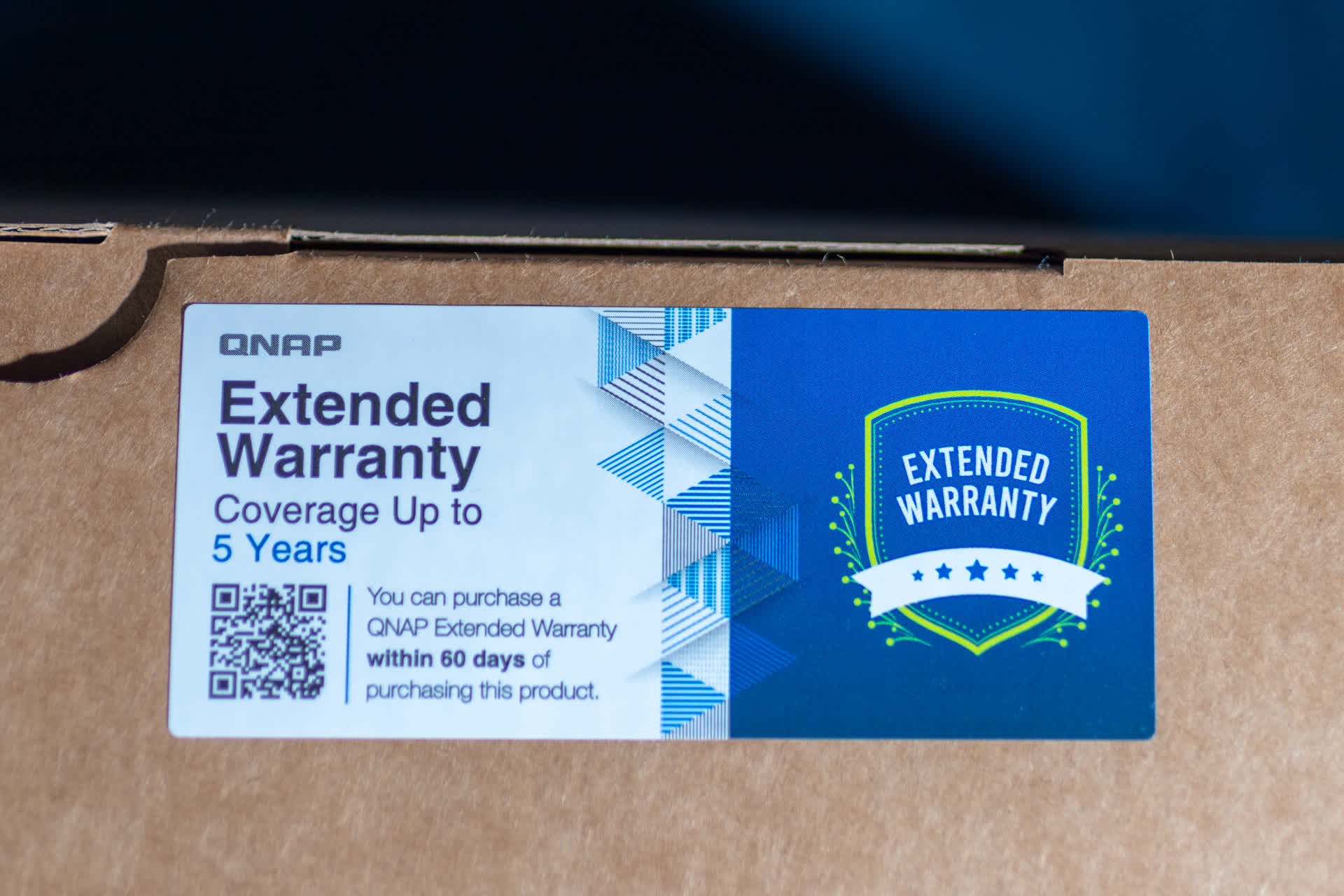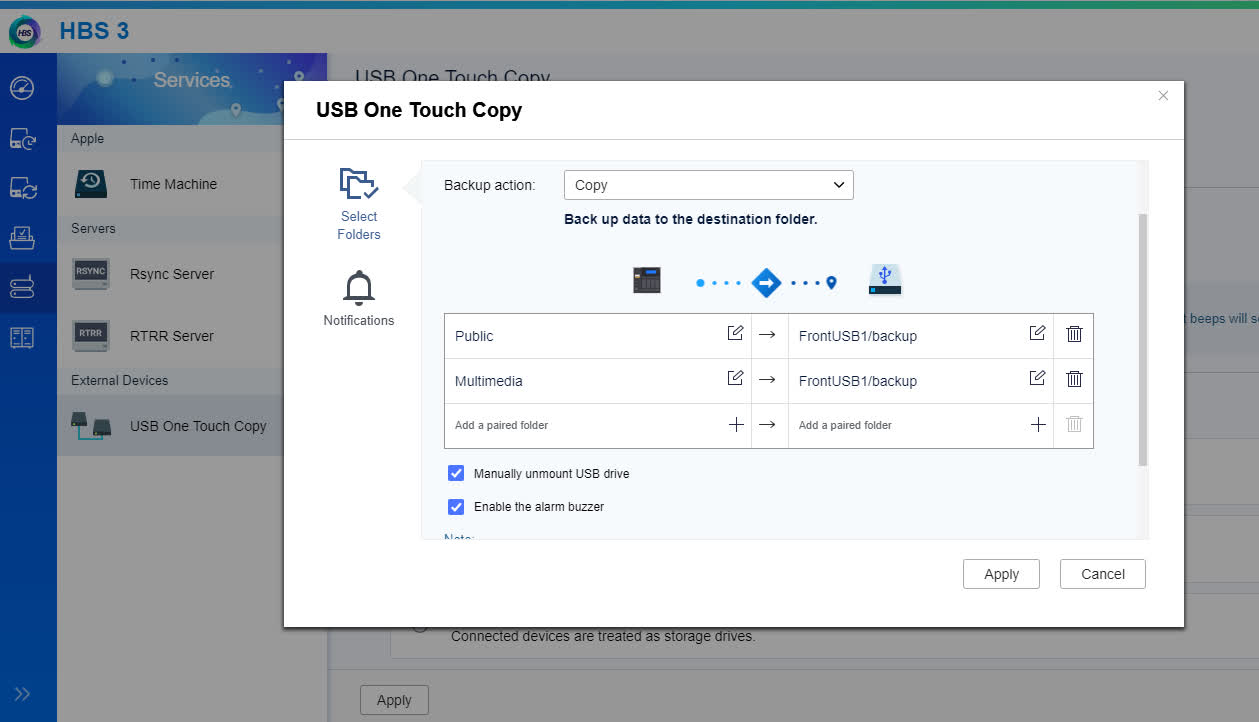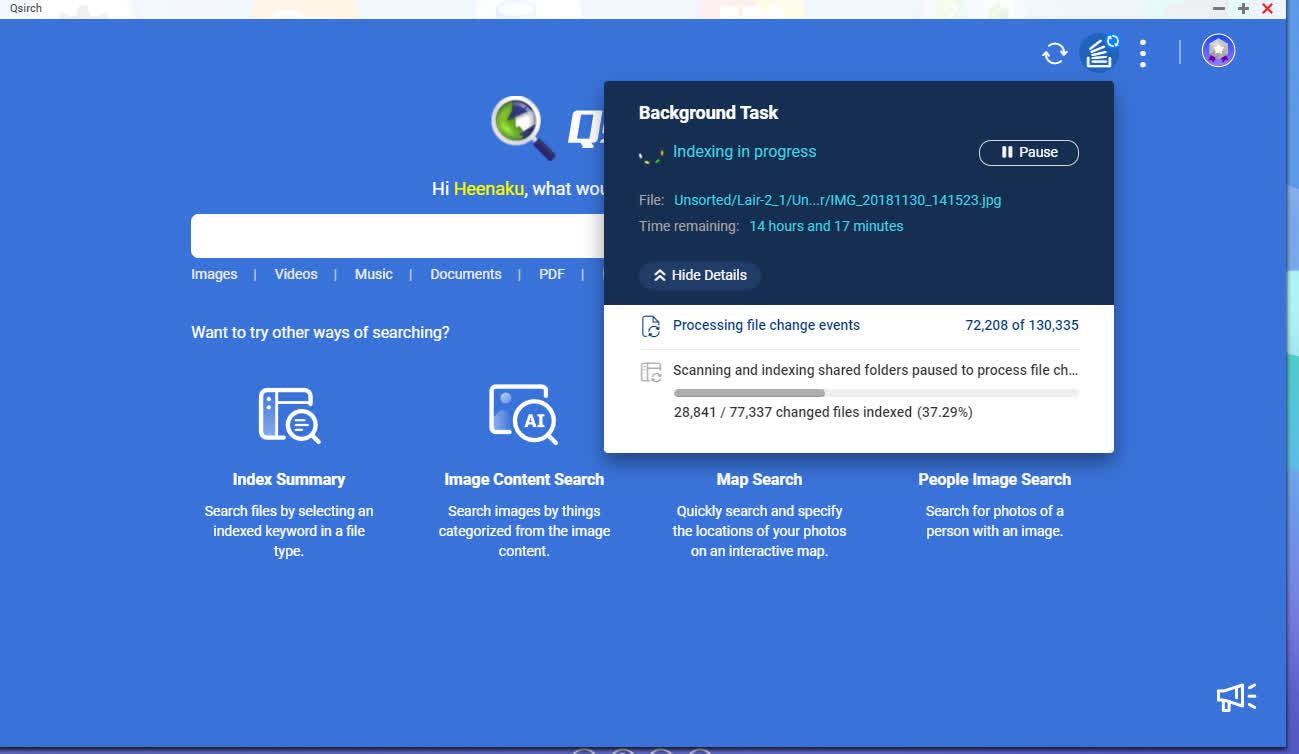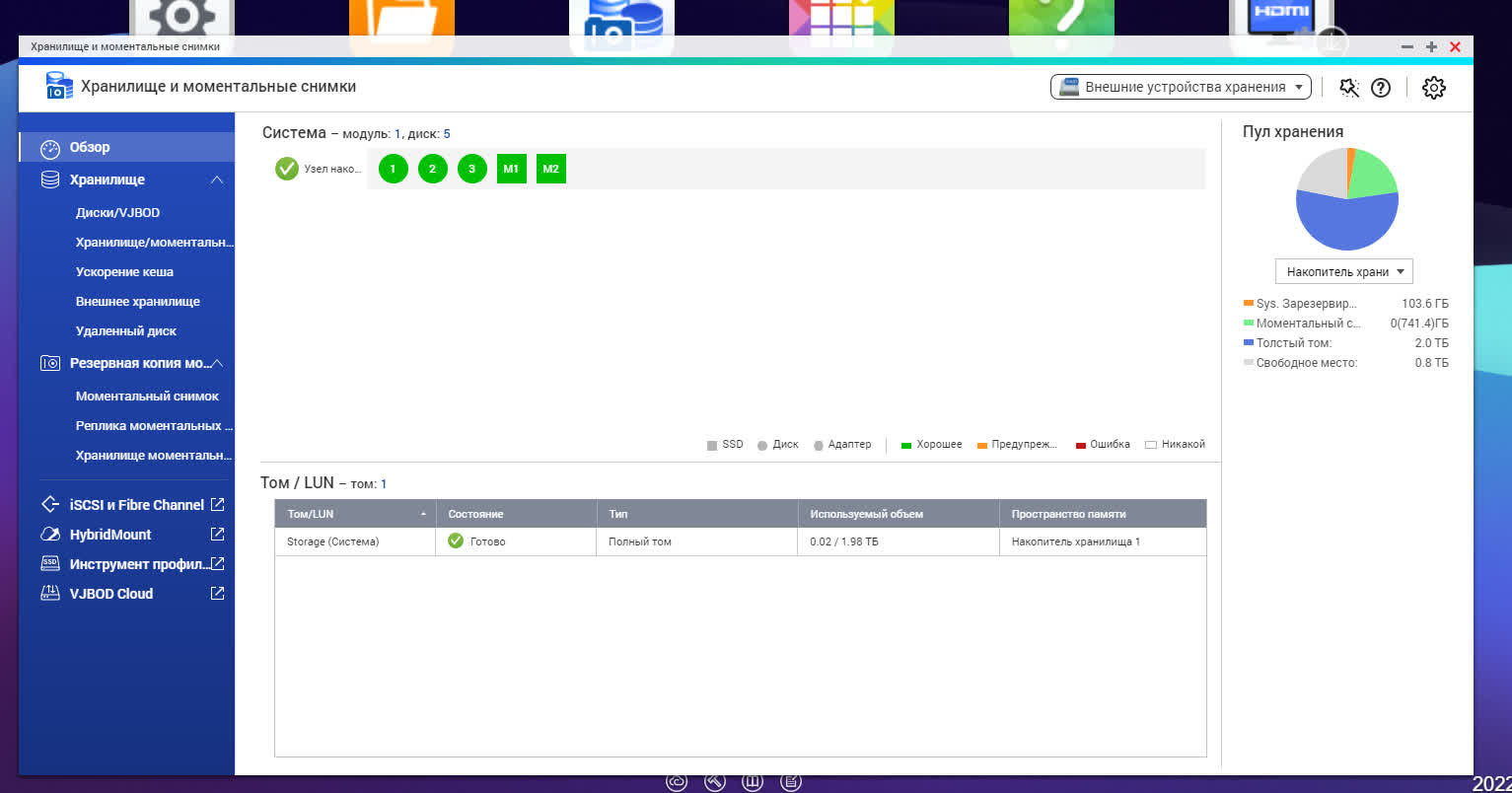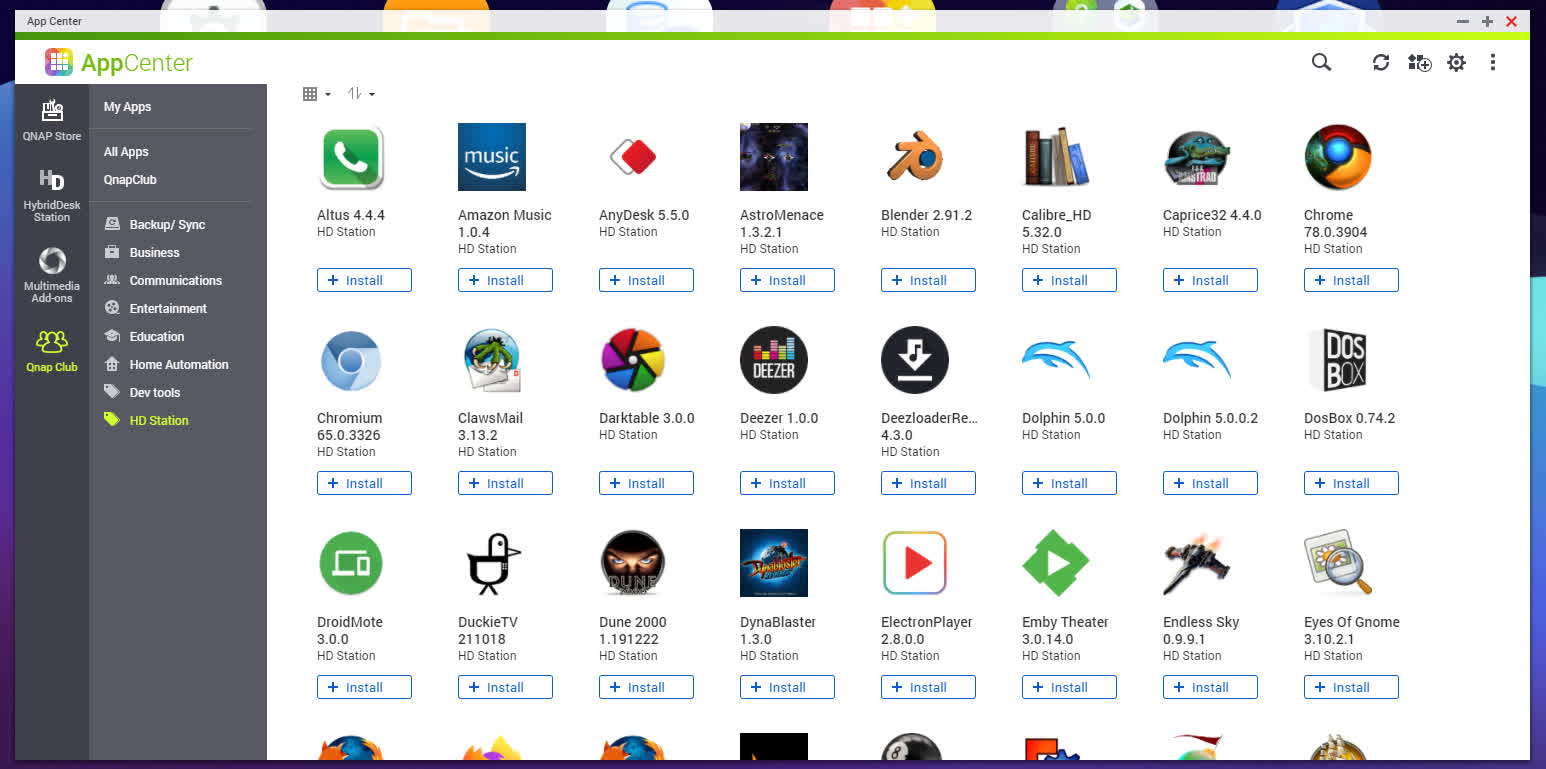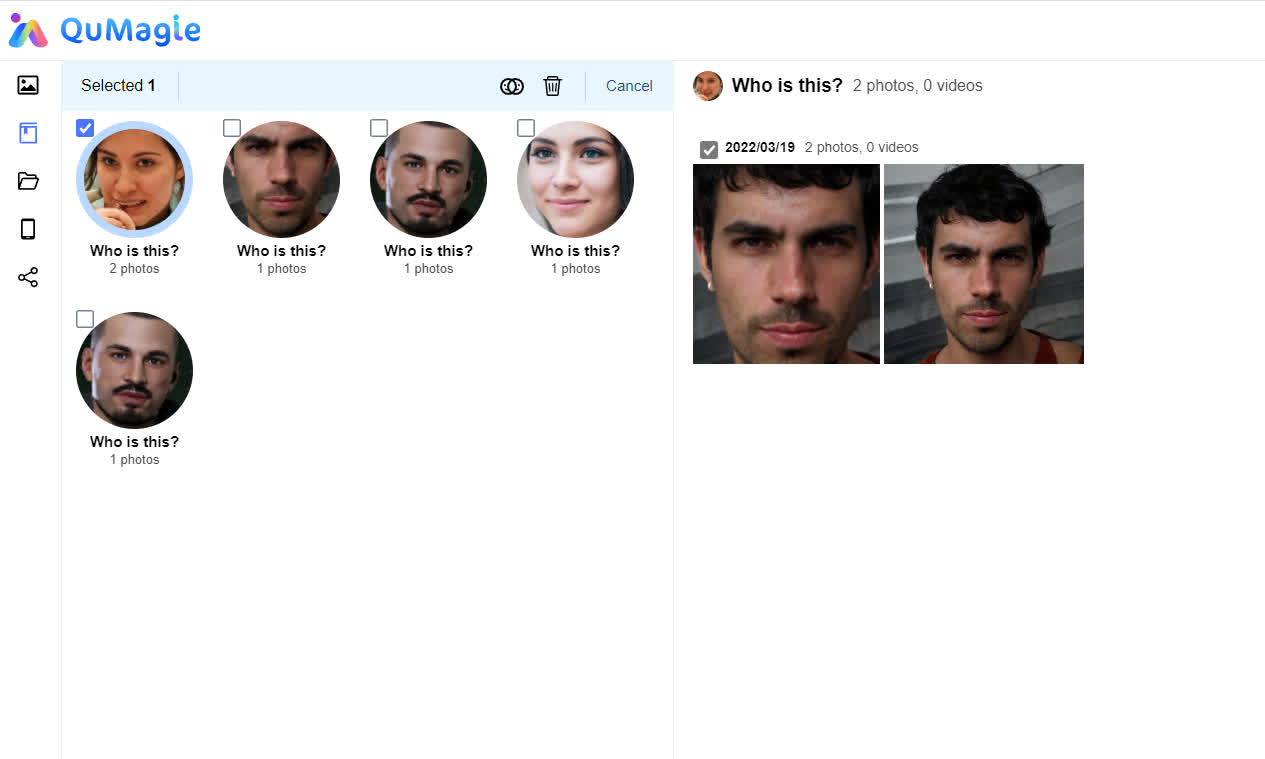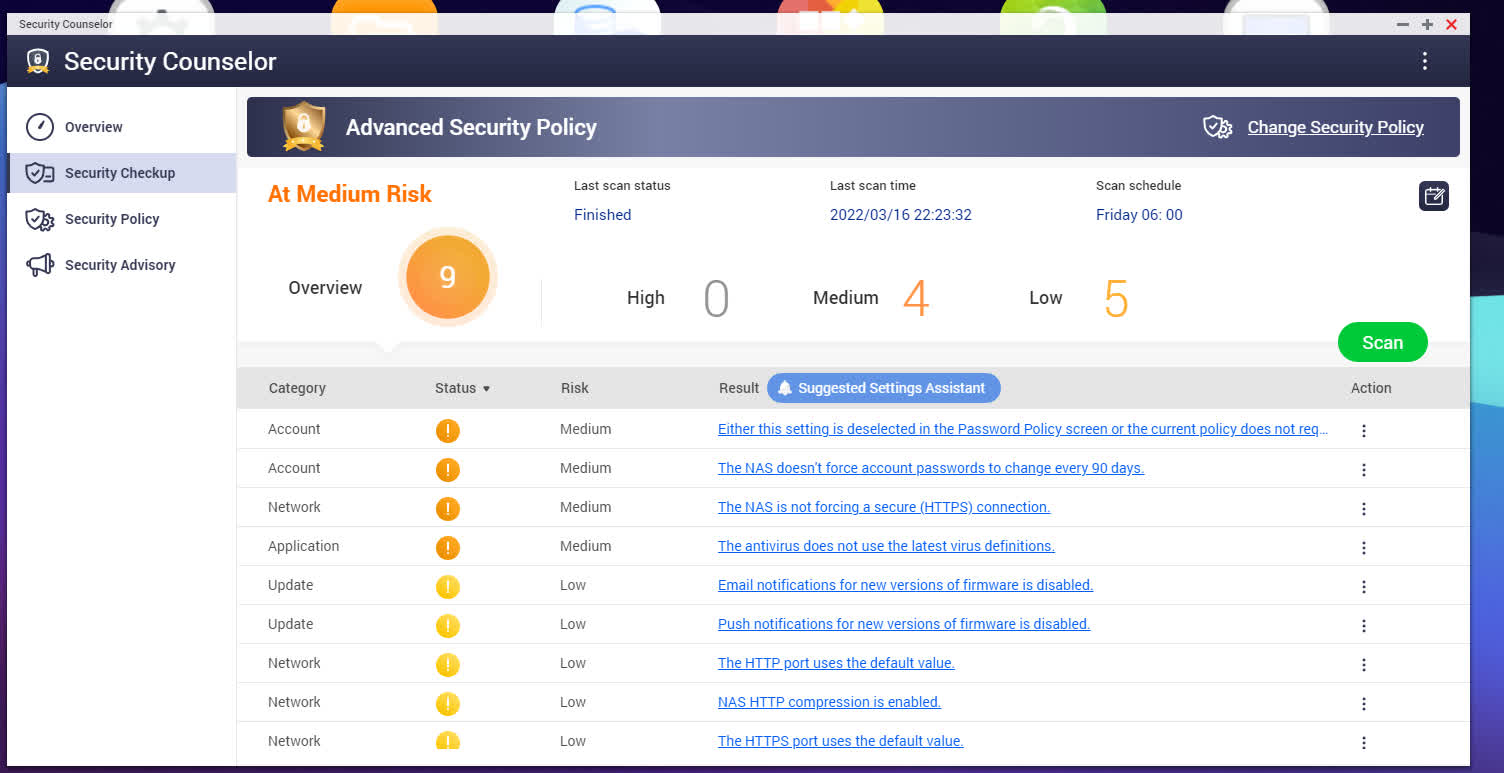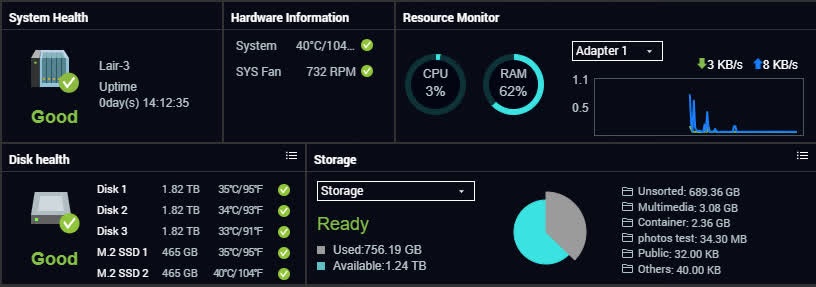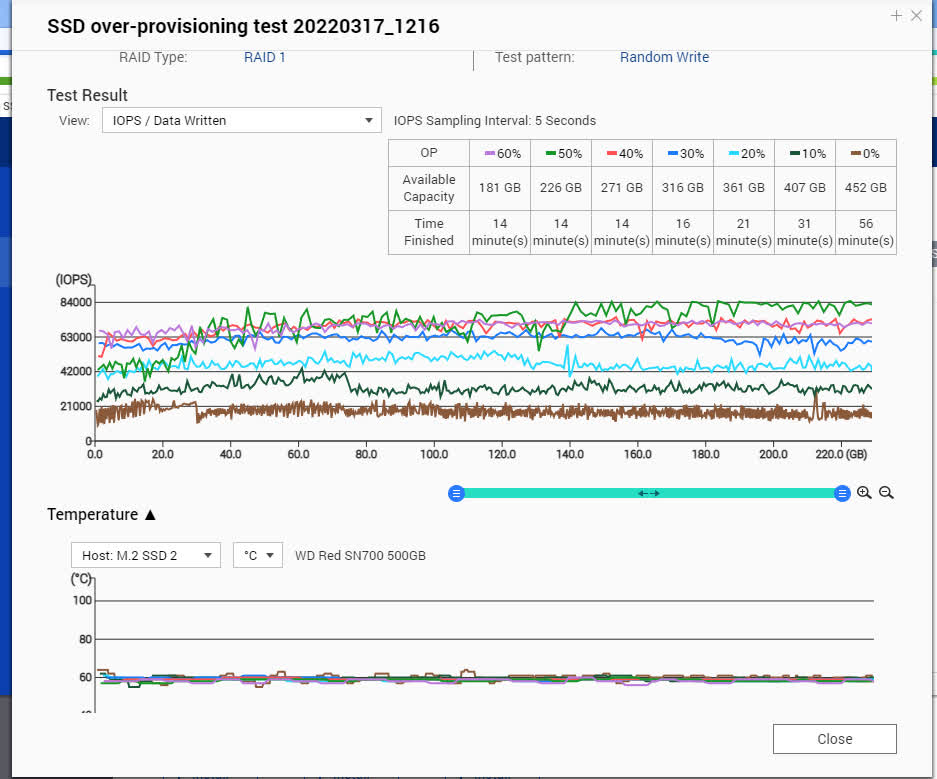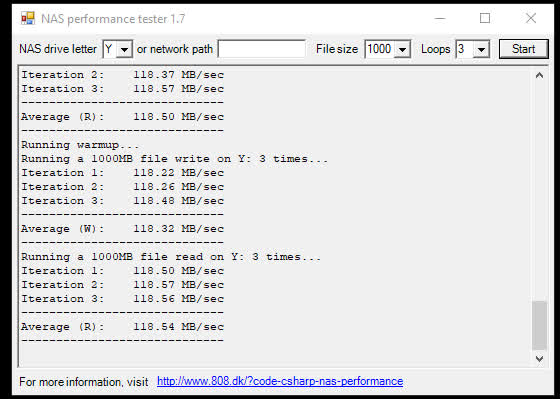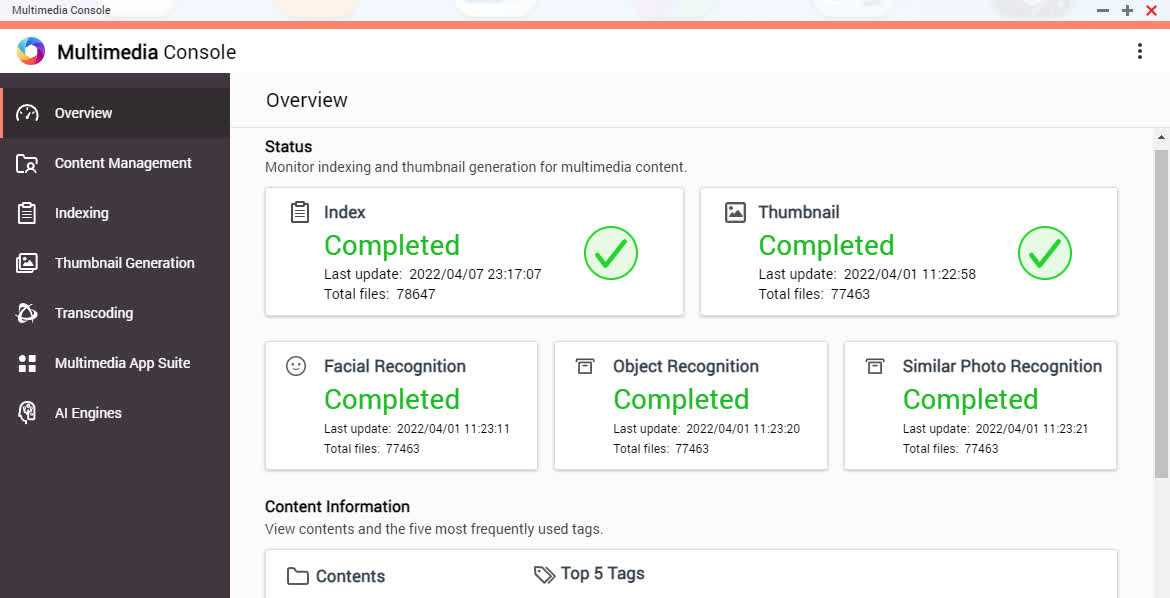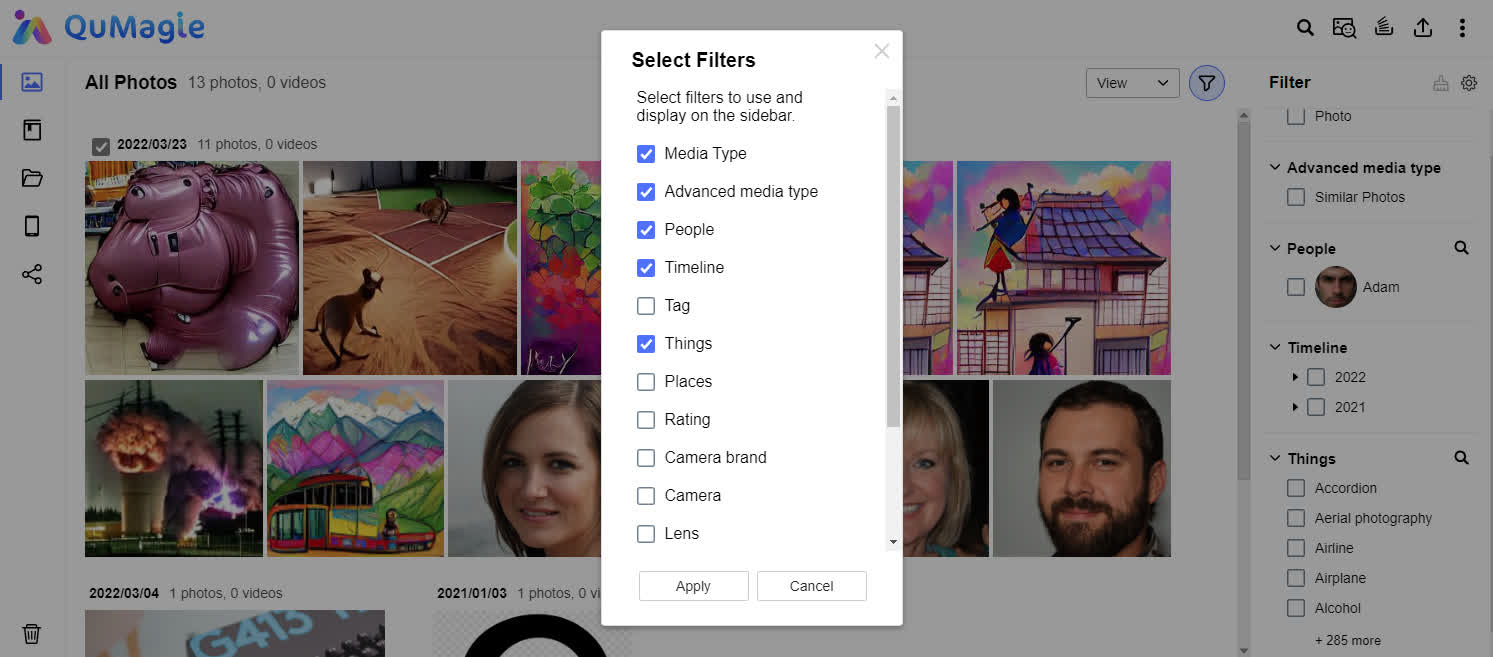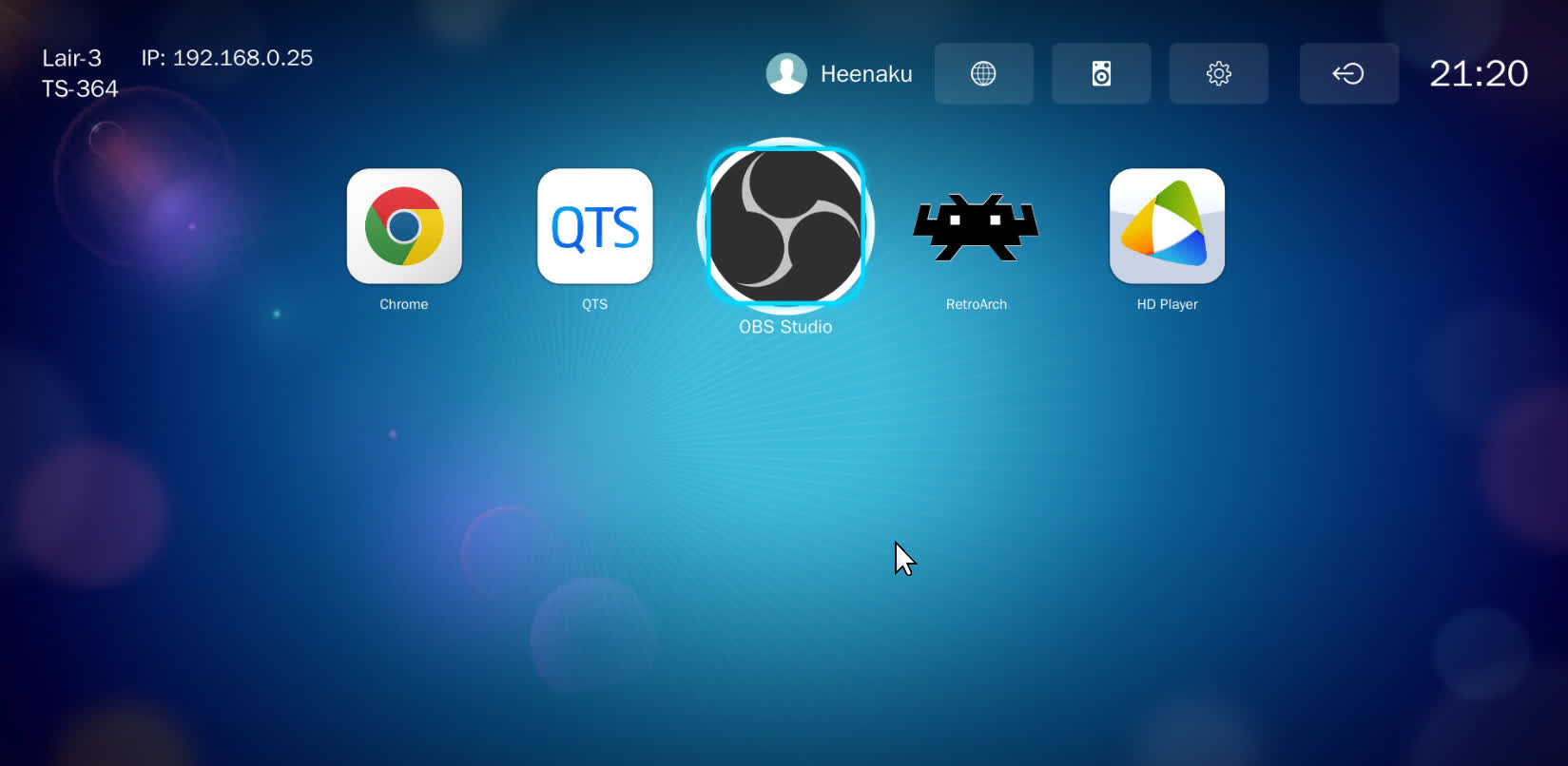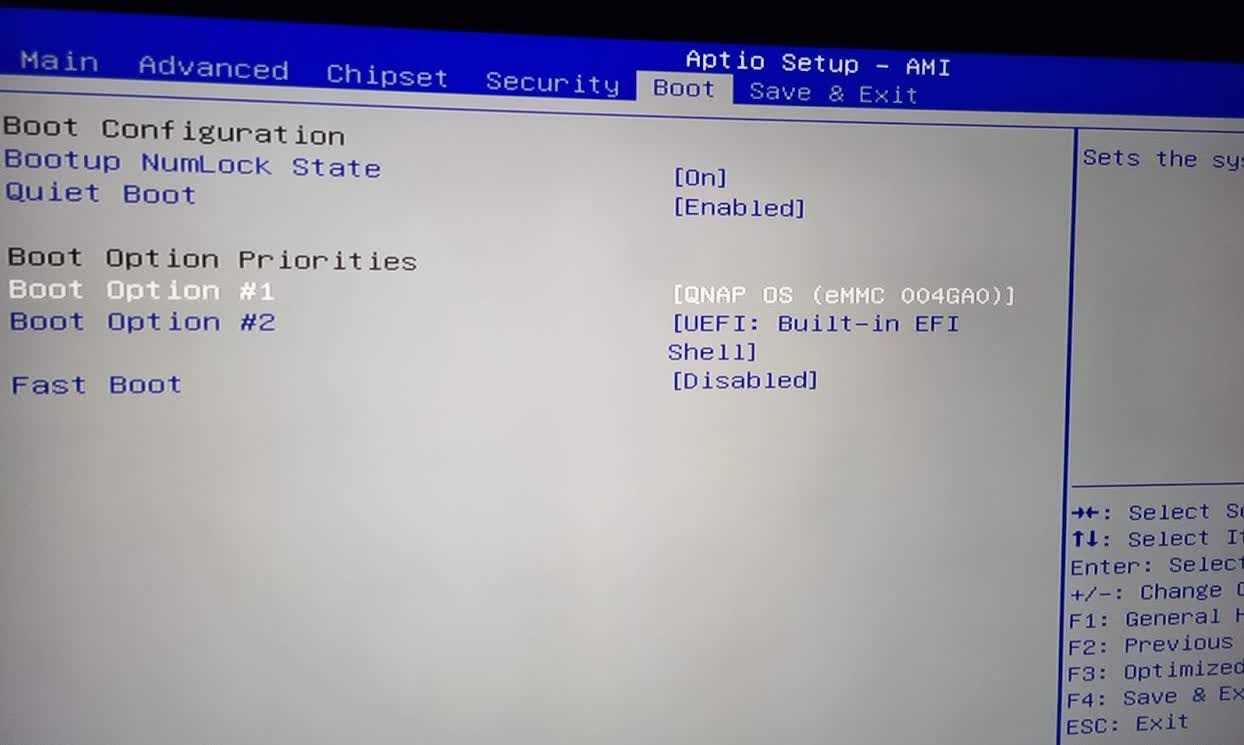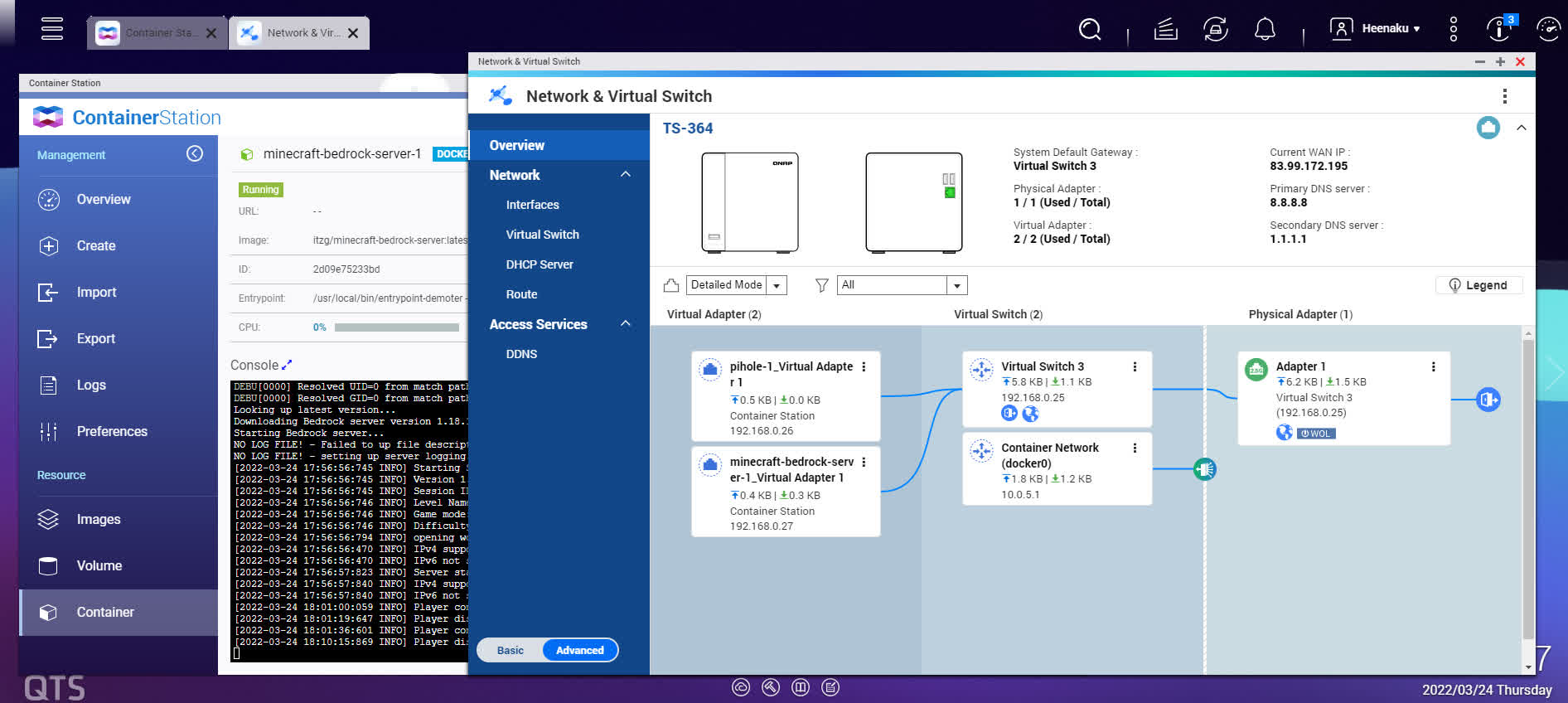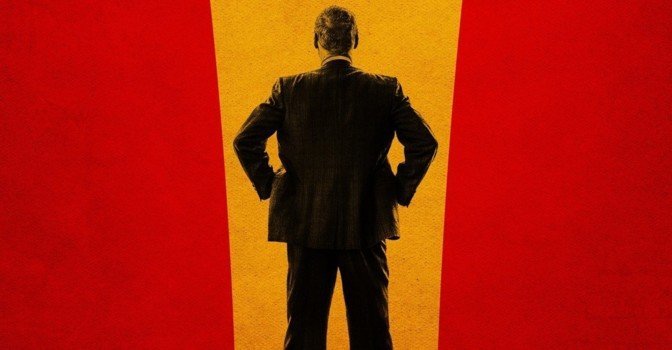В статье «Для чего нужно и как работает домашнее сетевое хранилище» я рассказывал, зачем нужны сетевые накопители или по-простому — NAS. Перечислил ряд их преимуществ, спектр задач и актуальность в 2022 году. Сам уже много лет пользуюсь таким типом устройств и в данный момент у меня Synology, которым я откровенно недоволен по ряду причин. Так что, в сегодняшнем обзоре буду проводить сравнения.
А на обзоре у меня сетевой накопитель от QNAP под кодовым названием TS-364. У него на борту процессор от Intel и HDMI-порт, что ощутимо расширяет область его применения. Только наличие этих двух вещей уже ставит продукты QNAP на голову выше конкурентов.
Далее будем разбираться, что из себя представляет QNAP TS-364, подключим к нему «всякое» и посмотрим, на что способно это устройство. Рассмотрим его в качестве домашнего сервера и определим, как оно может быть полезно геймеру. Итак, погнали!
Распаковка
Традиционно, встречаем по одежке. Сразу видно, что это продукт для серьезных людей — никаких черных коробок с молниями и спецэффектами, которые должны с полки манить покупателя: «Возьми меня!». Скромный картон, логотип бренда и лаконичная наклейка с основными техническими характеристиками.
Размер коробки 320x220x260 мм, вес почти 2 килограмма.
Внутри все уложено в толстые вставки из мягкой пены. Хотя у прибора нет подвижных частей, от ударов и сотрясений он защищен надежно — все-таки, это электроника.
На крышке коробки красуется наклейка, сообщающая о гарантии ДО 5 лет. Но, перейдя по ссылке, можно узнать следующий расклад: гарантия два года, но в течение 60 дней со дня покупки ее можно увеличить еще на три года примерно за 99 долларов. Но в целом, эта тема стандартна для данного рынка.
В отдельной маленькой коробке я обнаружил блок питания, 1.8-метровый интернет кабель категории 5E, бумажки и три запасных вставки для держателя дисков.
Блок питания выносной. Кабель, идущий в розетку — отдельный и имеет стандартный для компьютерной техники разъем IEC, что удобно для бесперебойников, не имеющих Schuko.
Технические характеристики
На обзоре у меня версия с 4 ГБ оперативной памяти и процессором Intel Celeron N5105. Еще бывает версия с N5095 — она немного хуже по характеристикам (в частности, по TDP прожорливей на 50%).
Полный внушительный список характеристик и софтварных возможностей смотрите на официальном сайте. Я же вынесу только те, которые посчитал самыми важными:
Параметр | Значение |
Процессор | Celeron® N5105 4 ядра, частота до 2.9 Ггц, архитектура 64-bit x86 |
Фичи процессора | Шифрование AES-NI, плавающая запятая, транскодинг, UHD графический ускоритель. |
ОЗУ | DDR4 |
Диски | 3 x 3.5-дюймовых SATA 3 жестких диска. Для 2.5 дюймовых нужно отдельно приобретать проставки. |
Максимальный размер RAID дисков с расширителями | 308 ТБ |
Максимальный размер RAID дисков только на устройстве* | RAID 0 - 60 ГБ |
Доступные основные фичи для работы с накопителями | RAID Hot Spare RAID Expansion RAID Level Migration RAID Sync/Rebuild/Scrubbing Volume Snapshot SSD read-write cache |
M.2 Слоты | 2 х PCIe Gen 3 x2 (важно! Только 2 полосы с лимитом 2000 МБ/с у каждой) |
Интернет порт | 1 х 2.5 Гбит (обратно совместимый) |
USB порты | 2 х USB 3.2 Gen 2 1 х USB 3.2 Gen 1 |
HDMI порт | Версия 1.4b (4к @ 30 кадров, 1080p @ 60 кадров) |
Охлаждение | Стандартный 92мм вентилятор, 700-2400 оборотов, 4-пина, заменяемый. |
Размеры | 142 × 150 × 260 mm |
Вес | 1.64 кг пустой |
Потребление энергии (фактическое, из стены) | 28 Ватт в простое 33 Ватт при полной нагрузке |
*На момент написания обзора на рынке доступны диски с максимальным размером в 20 ТБ.
Хочу отметить, что в комплекте модуль памяти DDR4 с частотой 2666 МГц, а не стандартные 2400 — мелочь, а приятно. Судя по спецификации, процессор поддерживает два канала ОЗУ с частотой до 2933 МГц. Разумеется, оба модуля должны быть одной частоты и размера.
Учитывая потребление в 28-33 Ватта, блока на 65 Ватт хватит за глаза.
Внешний вид
Белый пластиковый прямой параллелепипед 15 на 15 с глубиной 26 сантиметров. Простой дизайн позволит без проблем интегрировать это устройство в интерьер, поставить его на узкий стол или спрятать в шкаф. Правда, в последнем варианте нужно обязательно обеспечить приток для свежего воздуха и отводить куда-то горячий.
Лайфхак от Лехи: на фронтальную и заднюю стенку можно использовать перфорированную дверцу МОРТВИКЕН - хорошая вентиляция и стильный вид.
Спереди находятся аж восемь LED-индикаторов, показывающих активность дисков, питание, состояние сети и USB-накопителя. В операционной системе QTS есть возможность управлять яркостью индикаторов, в том числе выключить совсем. Также можно указать, в какое время будет работать та или иная настройка — благодаря этому ночью не будет дискотеки.
Под индикаторами две кнопки — включения/перезапуска и быстрого копирования. Мне очень нравится физическая кнопка для копирования — не нужно запускать графический интерфейс или подключаться к NAS, чтобы выполнить действие. Причем, использование этой кнопки сопровождается писком динамика, сообщающем об успехе или провале операции. В QTS можно настроить действия, которые кнопка будет выполнять — копирование или синхронизация, причем, любых папок и в любую сторону.
Но, на мой взгляд, расположение кнопки не слишком удачное — вставляя или вытаскивая что-то из USB-порта, я постоянно ее задеваю.
Сам USB-порт здесь 3.0 или, как теперь модно говорить, USB 3.2 Gen 1. У него пропускная способность 5 Gbps или 625 МБ/c — на мой взгляд, это провал. Ведь порт предназначен для быстрого бэкапа, а ограничения не позволят использовать, например, внешние NVME-накопители по полной. А провал, потому что на задней стенке расположены два Gen 2 порта с пропускной способностью 10 Gbps, но к ним сложно добраться и там нет магической кнопки One Touch Copy. Выходит, что быстрые порты сделали для периферии и Wi-Fi-донгла, а там, где скорость действительно важна — поставили обычный порт. Возможно, это связано с топологией текстолита, но блин… это грустно.
В нижней части фронтальной панели и вокруг LED-индикаторов есть решетка забора воздуха для охлаждения.
По бокам нет ничего, кроме наклейки. Корпус — по сути труба, с забором спереди и выдувом сзади.
Внизу в передней части есть дополнительные отверстия для входящих потоков воздуха. Скорее всего, потребуется доработка в виде фильтров от пыли, так как сейчас снизу все будет втягиваться, как в пылесосе.
Четыре плотные резиновые ножки высотой 6 миллиметров гасят вибрацию жестких дисков и вентилятора.
Сзади мы видим отверстие для замка Kensington, чтобы вашему NASу не приделали ноги, если к помещению есть доступ у посторонних. Там же три винтика-барашка для открытия корпуса, два порта USB 3.2 Gen 2, о которых я уже сетовал, 2.5 Гбитный разъем для сети RJ45, HDMI 1.4b и питание. Точка наверху — это кнопка под скрепку для полного сброса (надеюсь, никогда не придется ее использовать).
Пройдясь по экстерьеру, откручиваем три винта и заглядываем внутрь.
Железо
Повалив накопитель на бок простым движением руки, можно снять ⅔ корпуса, обнажив тем самым внутреннее убранство.
Не углублялся в подробности, но заметил, что почти у всех домашних и небольших сетевых накопителей диски расположены вертикально, а на серверных стойках, наоборот, горизонтально. Наверное, это связано с тем, что в U2 форм-фактор они не влезут, а в U4 теряется много пространства.
У процессора пассивное охлаждение в виде алюминиевого радиатора. Тепло с его ребер снимает корпусный вентилятор. Рядом слоты SODIMM DDR4 для ОЗУ — если простым языком, это обычные модули памяти, как в портативных компьютерах и цепляются они по тому же принципу.
Размер M.2 2280 — короче пластину поставить не получится. Напомню, что тут PCIe третьего поколения, но только x2 полосы. Над модулями расположено железное шасси для жестких дисков, зазор между ними 24 мм, что позволяет ставить на NVME радиаторы высотой 8-12 мм (об этом расскажу в тестах).
Слоты универсальные. Помимо «дисков» в них можно установить Coral TPU — акселератор ИИ для распознавания образов на фото- и видеоматериалах. Штука невероятно полезная, но, к сожалению, сейчас ее невозможно купить даже у спекулянтов. Optane памяти N5105 не поддерживает — возможно Wi-Fi/Bluetooth модули получилось бы подключить, но у меня под рукой не нашлось ничего интересного для тестов.
Вентилятор стандартный, 92х25 мм, легко меняется без разборки рамы для дисков. Работает на выдув, то есть, затягивает воздух через переднюю панель, протаскивает через все внутренности и выдувает сзади. Стоит это учитывать, когда будете искать, куда поставить устройство.
Про диски
В мире принято, что в сетевых накопителях количество дисков кратно двум: 2, 4, 6, 8. А тут, БАМ! — 3 диска. Ну а почему бы и нет? :) Есть люди, которым два уже мало, а четыре — пока много. Также три диска уже дают более широкие возможности. Можно, например, сделать RAID-5 массив, что дает на 50% больше места при той же отказоустойчивости. Или RAID-1 + Hot Spare — это запасной диск, который будет инициирован в массив автоматически, как только любой из двух выдаст ошибку. И это весьма удобно, учитывая, что QNAP TS-364 не имеет слотов для быстрого извлечения дисков и не поддерживает Hot-Swap технологию.
Еще одна полезная новость о QNAP — слоты M.2 у TS-364 разблокированы (если можно так выразиться). Вы можете использовать их, как кэш, тиринг или как вообще независимый массив RAID-1. Таким образом это по сути устройство на пять накопителей. Synology, например, такого не позволяет. Подробнее про кэшинг и тиринг читайте в моей общеобразовательной статье про домашние сетевые накопители.
Но, вернемся к обзору. Держатели для жестких дисков здесь исполнены в виде пластиковых рамок по контуру.
Рамки устанавливаются без винтов и прочих инструментов. У них есть антивибрационные элементы — они не выглядят надежными, но при благоприятных условиях вы не будете теребить их чаще одного раза в 3-5 лет. В крайнем случае рамки можно купить отдельно, да и сюда подходят рамки от старого QNAP TS-328.
Разумеется, 2.5-дюймовые HDD и SSD в них не вставить без проставок — их нужно приобретать отдельно (к счастью, они стоят копейки и есть широкий выбор).
Программное обеспечение
Приобретая NAS, вы получаете сразу три вещи — физическое устройство, техническую поддержку и программное обеспечение. QNAP TS-364 — не исключение. Из коробки он идет с операционной системой QTS 5.0, а учитывая, что это новейшее устройство в линейке QNAP и имеет процессор x64 архитектуры, можно смело рассчитывать на многолетнюю поддержку.
QTS от QNAP — не просто голая операционная система, а готовая экосистема, состоящая из десятков бесплатных приложений для работы с различными типами файлов или для выполнения каких-то специфических задач.
Хочу сразу отметить, что в операционке и во всех штатных приложениях есть русский язык. Но если у вас есть амбиции заняться серьезной настройкой и завести всякие свистоперделки, лучше переключиться на английский. Так вы сможете быстрее находить нужную информацию и правильно обращаться за помощью к коммьюнити.
Помимо базового пакета программ есть возможность добавить сторонние репозитории созданных коммьюнити приложений и контейнеров. И, конечно, всегда есть возможность создавать свои.
Особенно хотел бы отметить важный на мой взгляд аспект — безопасность. Не так давно кучу людей побили различного рода вирусы-вымогатели рансомвары типа Deadbolt и QLocker. Жертвами в основном стали люди, которые бездумно открыли свои хранилища интернету и позволили недоброжелателям воспользоваться уязвимостями. К счастью, QNAP предлагает пять средств борьбы с этим:
- Прежде всего, Security Counselor — программа, которая по выбранным шаблонам с некоторой периодичностью будет проводить аудиты безопасности и выдавать отчеты о ваших уязвимостях с рекомендациями по их решению.
- QuFirewall — файервол, в котором можно гибко настроить правила доступов, закрыв вс лишнее. Но осторожней, когда будете делать виртуальную машину или контейнер! У меня ушло 2 часа, чтобы понять, что случилось и вернуть доступ, когда новая сетевая карта Virtual Switch была создана взамен Adapter 1, который был прописан в файерволе.
- Malware Remover и антивирус — думаю, тут все понятно.
- Обновление прошивки — для разработчиков устройства и операционной системы это бизнес и репутация. Они внимательно следят за действиями хакеров и реагируют, закрывая появившиеся уязвимости. К счастью, ядро ОС на Linux — он не столь дыряв, как Windows Server.
- Snapshots — это, по сути, фотография состояния файлов на уровне метаданных. Делается раз в час, день, неделю или как вы настроите. Суть в том, что если кто-то сломает ваши файлы, например, криптографически заархивирует и будет выманивать из вас биткоины, вы сможете просто откатиться на состояние, когда ваши файлы были целыми. Этакая машина времени.
И хотя все это может звучать страшно сложно или ресурсоемко, все настраивается на удобное для вас время и совершается автоматически. Причем, вы можете настраивать любую проверку, как вам захочется. Есть какая-то опасная папка? Можно сделать так, что ее будут проверять хоть каждый час, а остальной массив данных будет проверяться раз в неделю.
Вообще, на описание всего софта и недели не хватит. Задач, которые они выполняют, реально сотни, от программ видеонаблюдения и распознавания лиц до автоматических бэкапов телефона и ваших маленьких облачных хранилищ.
А если вам не нравится QTS, вы всегда можете поставить другую ОС, например, UnRaid — это еще одно преимущество QNAP над конкурентами.
Есть ряд важных причин, почему я решил заменить свой старый Synology и выбрать QNAP. Но главные две — снапшоты и виртуализация.
Тесты
Это были весьма продолжительные тесты, на протяжении четырех недель. Все, что можно воткнуть и попробовать, я, кажется, сделал. Даже некоторые весьма передовые идеи опробовал, например, как использовать USB веб-камеру для удаленного наблюдения за входной дверью :)
Установка
Процесс установки тривиальный, как 1-2-3-8.
- Решаешь, чем ты хочешь настраивать, при помощи компьютера или телефона (первое удобнее).
- Втыкаешь устройство в сеть и в розетку.
- Вбиваешь адрес или сканируешь QR-код со ссылкой.
- С помощью QNAP Finder делаешь проверку обновлений и вбиваешь базовые настройки типа адреса и времени.
- Склеиваешь диски в RAID.
- Создаешь Volume.
- Запускаешь безопасность и хотя бы на базовых настройках прикрываешь тылы.
- Создаешь папки и готово — можно начинать миграцию данных.
От момента откручивания винтов для сборки до момента, когда вы можете начать работать с сетевым накопителем QNAP TS-364 проходит 20-30 минут.
Шум и температуры
Оба эти значения тесно связаны. Встроенный 92-мм вентилятор работает в диапазоне от 700 до 2400 оборотов. В обычном режиме он держится на отметке в 740 оборотов в минуту, держа всю систему и ее содержимое в пределах 35-42 градусов, что очень хорошо и абсолютно тихо.
Тишина сохраняется и в режиме относительной загрузки, когда запущены несколько небольших контейнеров, медиасервер стримит 4K-фильмы и вы параллельно через браузер ползаете по настройкам.
Но как только вы запускаете антивирус, бэкап и профайлер для NVME, шум становится ощутимым. К счастью, тот же over-provisioning тест вам нужно будет запустить буквально один раз для принятия решения о размере компенсационного буфера.
К самому устройству никаких претензий — это проблема всех быстрых твердотельных накопителей и я рекомендую сразу ставить радиаторы. Поставив алюминиевые с термопрокладкой, я сразу снял 8-11 градусов, при нагрузке и в простое.
Изначально думал заменить вентилятор на ультратихий Noctua NF-A9 PWM, но, честно говоря, к тому, что идет в комплекте, у меня никаких претензий — он работает на уровне шума 15-20 дБа и охлаждает все, как надо.
Единственный шум от устройства — от периодического щелканья жестких дисков. Ставить NAS около кровати не стоит. Но если он находится в соседней комнате или в шкафу, вы никогда его не услышите.
Скорости передачи данных
К сожалению, на данный момент мое сетевое оборудование ограничено гигабитными портами и я не могу полноценно оценить скорости 2.5 Гбит, предлагаемые TS-364. Моя сеть Wi-Fi 6 поддерживает скорости больше, но на роутере Archer AX73 только гигабитные порты, а у NAS нет своего Wi-Fi. Кстати, судя по официальному сайту Intel, процессор N5105 имеет встроенный Wi-Fi, но ни в настройках операционной системы, ни в BIOS я не нашел способа его включить, видимо самого модуля физически нет на плате.
Так как основная активность происходит в момент передачи, считывания или просто работы с файлами на NAS когда сидишь за персональным компьютером, то меня заинтересовала скорость через SMB-протокол Windows. Для этого я использовал простенькую утилиту NAS Tester.
Я пробовал подключать компьютер к сети через провод и по Wi-Fi — разницы не было. Без кэширования скорость чтения и записи была на отметке ~85 мб/с. Как только я включил кэшинг, сразу уперся в предел портов сети 1 гигабит или 118.5 мб/с. Думаю, если бы была возможность подключиться через 2.5 Гбит интерфейс, то уперся бы в новый предел 312 мб/с. Внутренние тесты на самом сетевом хранилище показывают скорость 1660 мб/с и хороший запас по IOPS, что дает возможность строить LUN-диски и хранить там, например, библиотеку Steam-игр.
Учитывая, что файлы индексируются, а для фоток делаются превьюшки thumbnails, то работать с фотоархивом тоже весьма удобно, даже с 45-меговыми RAW-файлами.
Индексирование и распознавание образов
К сожалению, Google Coral не имею и даже если бы хотел купить — их в продаже сейчас нет. Однако, закинув 78 тысяч файлов, система за 72 часа полностью их обработала и создала к ним 20 гигабайт превьюшек, распознала образы людей, вычитала метаданные и создала внутреннюю базу для быстрой навигации.
Скажу, что это ОЧЕНЬ быстро. Предыдущий NAS на ARM-процессоре делал эту же работу около 3.5 недель. А это весьма интенсивная нагрузка на диски. Повторюсь, если эти цифры выглядят страшно, то это разовое мероприятие при импорте большого объема данных — в целом подобное считается нормой.
Я не стал выкладывать личные фотографии, но скажу, что после работы ИИ QNAP AI Core я мог выбрать, скажем, «тетю Лилю» и «Дядю Колю», потом указать локацию «Болгария» и сказать, что на фото должен быть «Арбуз» — и мне выдало бы все застольные фотки, где есть оба этих человека, где-то в Болгарии и с арбузом в кадре.
Подключение к телевизору
Подключение к телевизору или к монитору осуществляется через HDMI разъем. В обоих случаях запускается приложение HybridDesk Station — это своего рода отдельный контейнер с операционной системой. Он превращает телевизор в Smart-устройство — можно подключать клавиатуру, мышку, даже геймпад, и работать.
Там есть свои приложения, вроде браузера, медийного плеера, офисных программ Libre Office, Skype, OBS Studio для стриминга, эмулятора для игр RetroArch и сотен других. Все это бесплатно или на открытом коде.
Поддержка клиентов
Как я говорил, преимущество коммерческих устройств в том, что вы помимо железа и ПО получаете еще и поддержку. Это я тоже протестировал. В операционной системе QTS из коробки идут два приложения — Help Center и Helpdesk. Первое — база знаний и мануал по устройству, настройкам и софту. Второе приложение — средство, при помощи которого прямо на NAS можно создавать обращения в службу поддержки.
Служба поддержки отвечает в течение 1-2 дней, проблему решает толково. Помимо этого, наверное 70% проблем я смог решить самостоятельно благодаря хорошо написанной базе знаний и видеогайдам. Помимо этого, есть еще форум https://forum.qnap.com и Reddit, где я получил ответы на 100500 вопросов, законно возникших при изучении сложной системы. Присутствует даже кое-какой материал на русском языке, но его намного меньше, чем на английском.
Прочие фичи
Я понимаю, что уже утомил, хотя не описал и 10% того, что хотелось бы, ведь, по сути,
QNAP TS-364 — это полноценный компьютер на операционной системе Linux с широкими возможностями. Сейчас попробую тезисно описать, что еще интересного удалось проверить:
- Уведомления — тут есть отдельное приложение, при помощи которого можно настроить, на какие события вы будете получать уведомления в телефоне, браузере/компьютере, на почту и даже через SMS. Для SMS, кстати, я нашел бесплатный сервис Twilio — там на тест дают 15 долларов (хватит примерно на 250 сообщений — если настроить только важные события, их можно растянуть надолго). Также можно получать уведомления через бота в Telegram.
- Вебкамеры — у меня не было IP-камеры, но через USB можно сделать «виртуальную» сетевую камеру при помощи QUSBCam2. И потом через интернет к ней подключаться или добавить ее в QVR Center — мощный софт по управлению видео-безопасностью с записями, распознаванием лиц и событий и вообще всем, что связано с этой тематикой.
- RetroArch — через HybridDesk Station запустил набор эмуляторов. Устройство сразу распознало контроллер Nintendo Pro и я превратил NAS в аркадный автомат. Да, я бы мог запустить все это и на компьютере, но он жрет 280 Ватт, а TS-364 — всего 30. Более того, NAS всегда в сети и работает. Туда же поставил OBS Studio и запустил на Twitch стрим с Nintendo Switch, используя карту захвата с предыдущих обзоров.
- Через Docker контейнеры запустил кучу виртуалок — Adguard Home для защиты всех устройств дома от рекламы, Bitwarden для паролей, HomeAssistant для пылесосов и умных лампочек, даже сервер Minecraft! наконец-то детям не нужно включать компьютер, чтобы они могли поиграть в нашем семейном мире — он теперь доступен 24/7 с любого устройства.
- Wi-Fi донгл у меня не запустился. В теории он должен работать, но видимо, только на определенном чипсете — список поддерживаемых устройств всегда можно посмотреть на официальном сайте.
- Сделал бэкапы всего — компов, телефонов, Яндекс.Диска. В общем, всего, что имеет хоть какие-то файлы.
- Торрент машина — можно скачивать и раздавать, что угодно, разумеется, легальное.
- Настроил WireGuard тунеля через QVPN — по весьма подробному гайду. На мой взгляд, это один из лучших способов укрыть сеть, но при этом иметь доступ к ней из любой точки мира.
- Тестирование снапшотов — удалял и портил себе данные, а потом легко их восстанавливал. Рекомендую всегда пробовать эту процедуру на тестовых данных, чтобы лучше понять принцип работы, а не судорожно читать мануалы, когда реально случится беда.
Плюсы и минусы
Начну с плюсов:
- Быстрый первый запуск, без инструментов или каких-то специфических знаний пользователь может быстро начать работу. А встроенные приложения по безопасности сразу закроют самые главные дыры, которые люди по незнанию могут оставить.
- Есть встроенная техническая поддержка, богатая документация и отзывчивое сообщество. Любая ваша проблема и фантазия решаемы.
- Intel и HDMI открывают просто новый дивный мир, очень широкие возможности, особенно в сравнении с NAS на ARM-процессорах.
- QTS 5.0 и QuMagie мне очень понравились. Остальной софт тоже удобен, но операционку и фотогалерею хотелось бы выделить отдельно.
- Нет ограничений по железу. Есть доступ в BIOS и при жгучем желании можно поставить другую ОС. И в M.2 слоты можно ставить, как Coral TPU, так и использовать накопители в качестве отдельного RAID-массива или тиринга, а не только как кэш.
- Тихая и холодная работа.
Минусы или, скорее, пожелания:
- У M.2 слотов хотелось бы x4 полосы, а не две. Хотя я понимаю, что это в целом ограничение процессора, а выбор другого скажется на цене изделия.
- На фронтальную панель очень хотелось бы USB 3.2 Gen 2 для быстрого бэкапа.
- Кнопка One Touch Copy могла быть поменьше или немного дальше от USB-порта, чтобы не нажимать ее случайно, когда вытаскиваешь флешку.
- Хотелось бы видеть пускай гигабитный, но второй RJ45 порт. Это позволило бы делать Bonding или более гибко настраивать виртуализацию. Но, опять же, скорее тут все уперлось в линии PCIe.
- Wi-Fi для домашнего устройства можно было бы сразу установить. USB-слотов и так мало, чтобы отдавать один под Wi-Fi донгл.
Выводы
QNAP TS-364 мне очень понравился. По количеству дисков здесь золотая середина, M.2 слоты позволяют гибко настроить систему под свои нужды. Самый последний процессор от Intel для сетевых хранилищ и мобильных устройств дает огромные возможности.
Вы даже не представляете, какое это ощущение свободы после трех лет сидения на ARM-архитектуре, где нет контейнеров и виртуализации. Несмотря на то, что процессор чуть ли не в два раза мощней и эффективне предыдущего поколения, QNAP как-то удалось удержать цену примерно на том же уровне и на ряду с конкурентами, не имеющими многих фич.
Помимо геймеров и любителей медиа, я бы рекомендовал данное устройство всем IT-инженерам, которые хотят улучшить свои знания в современных технологиях или пробовать создавать продукты, не имея зависимости от крупных дата-центров. Тут из коробки можно запускать всевозможные базы данных, очереди и выстраивать целую цепь серверов, настраивая их внутреннее взаимодействие. Благодаря этому вы сможете лучше понять принцип работы сети и серверов, а не просто быть наборщиком текста в IDE. это устройство также будет полезно небольшому бизнесу или тем, кто работает из дома.
Ну и, конечно же, QNAP TS-364 отлично подходит для геймеров и простых людей, у которых есть медийный контент, а также желание его упорядочить, делиться им с родными и близкими и в целом быть независимыми от заграничных мега-корпораций и их прихотей.
Выбор редакции Пользуемся или пользовались бы сами. | |
Исключительная функциональность По сравнению с конкурентами продукт предлагает больше функций и способов применения. | |